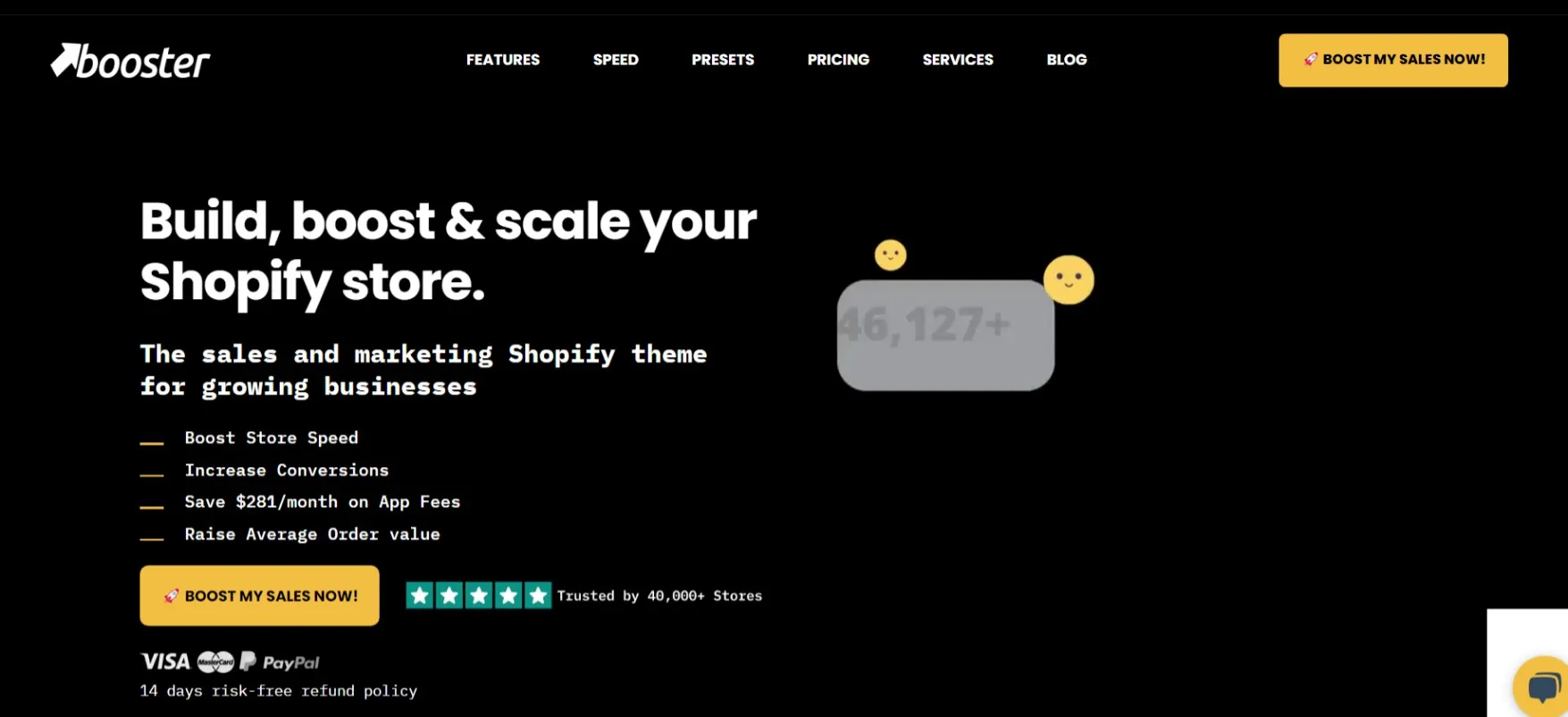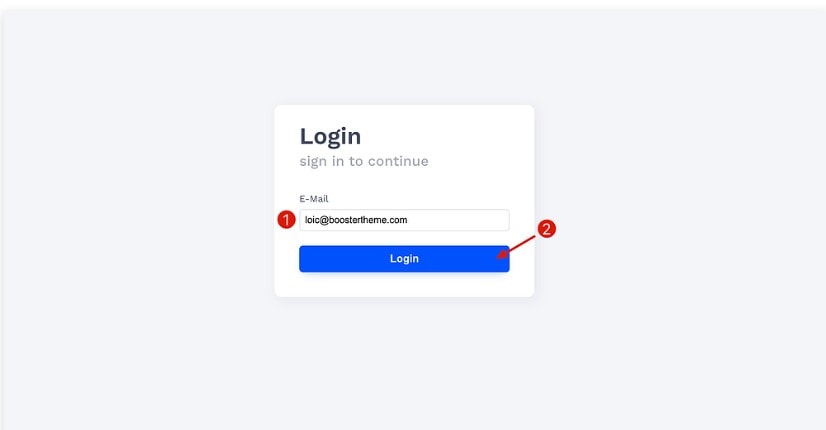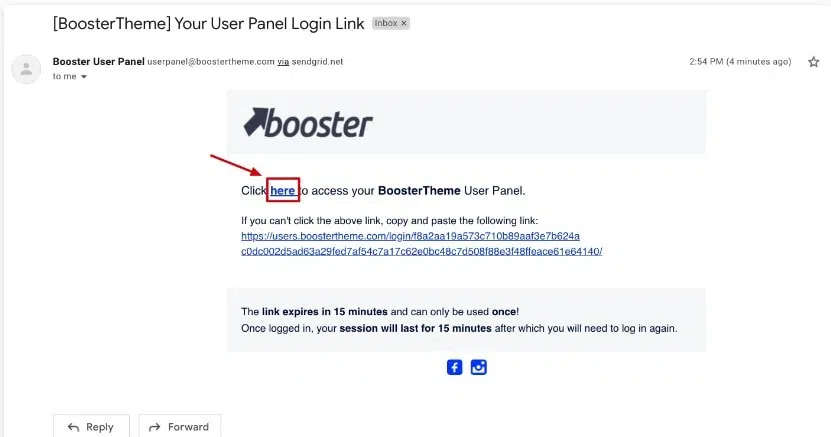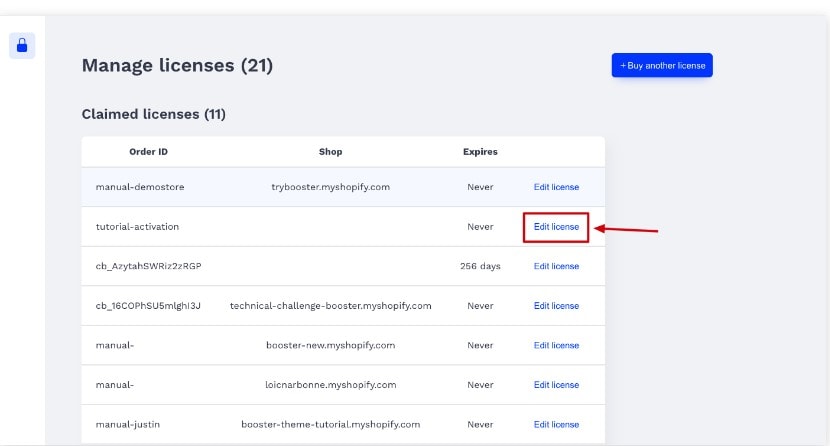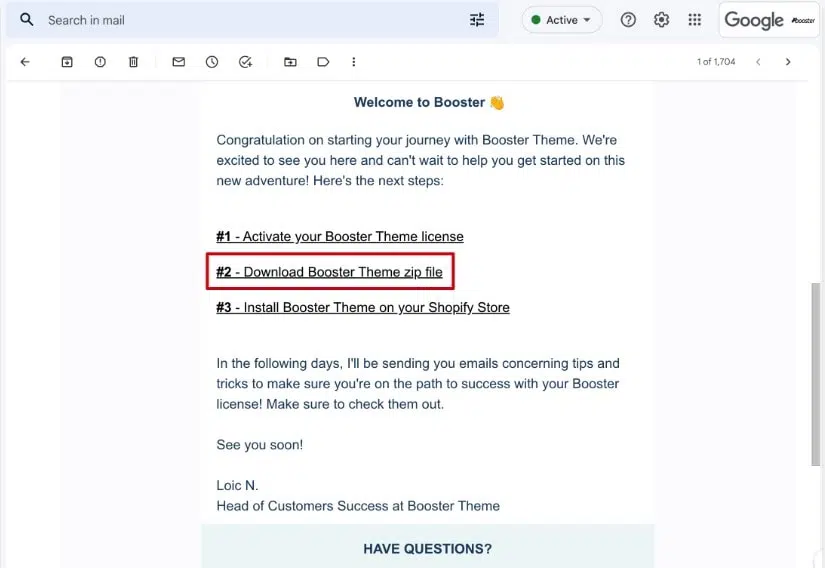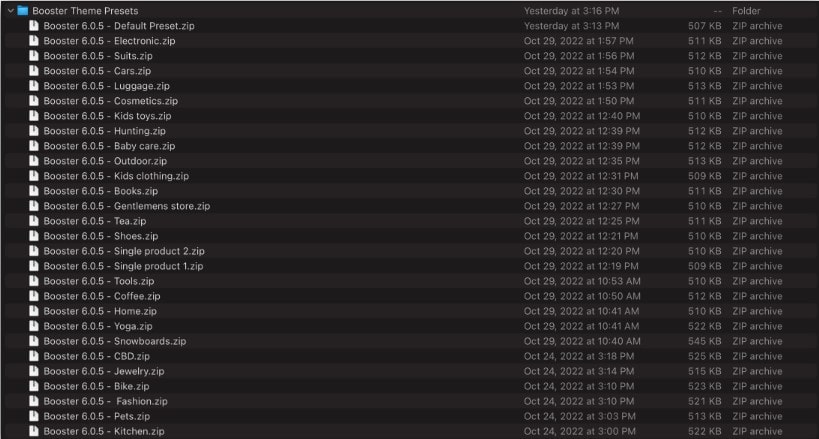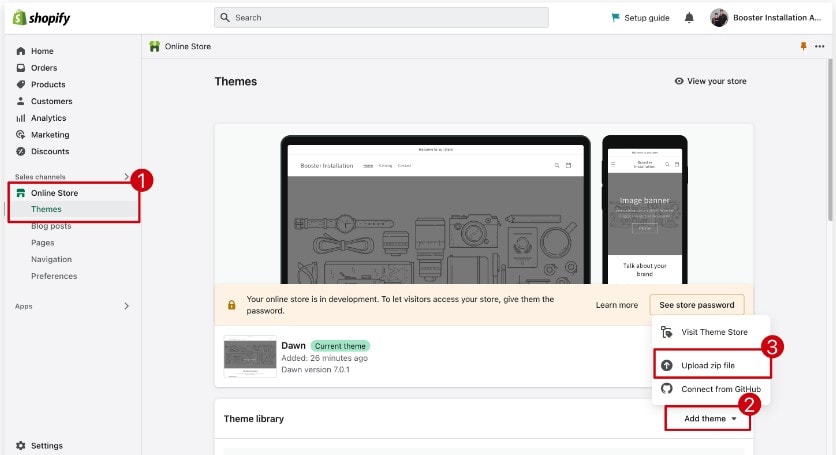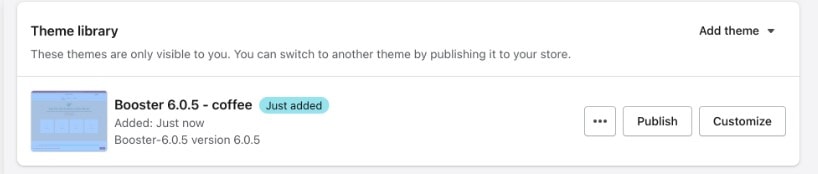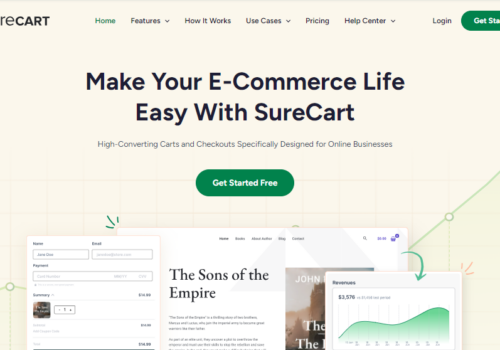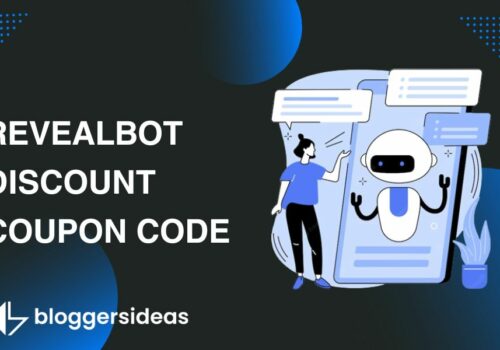Jika Anda ingin memberikan tampilan baru pada toko online Anda, memasang Tema Booster adalah ide bagus.
Saya akan memberikan instruksi dan tips tentang cara menginstal dan mengkonfigurasi Booster Theme untuk situs WordPress Anda.
Ini sangat sederhana, dan saya berjanji akan membuat semuanya mudah dimengerti. Baik Anda baru dalam hal ini atau sedikit berpengalaman, situs Anda akan bersinar dalam waktu singkat.
Di akhir panduan ini, Anda akan memiliki situs WordPress yang berfungsi penuh dengan Tema Booster terinstal dan siap untuk mulai digunakan! Mari kita mulai!
Tema Booster adalah proses instalasi yang sangat mudah yang dapat dilakukan siapa saja.
Hanya Ada 2 Tahapan untuk Proses Ini:
Langkah 1- Mengaktifkan lisensi Anda adalah langkah pertama.
Langkah 2- Anda akan memilih preset dan kemudian menginstal Booster Theme.
Panduan Instalasi Tema Booster 2024
Langkah 1.1: Buka Situs Web BoosterTheme
Buka halaman Pengguna di Situs web BoosterTheme.
Langkah 1.2: Masuk
Klik tombol “Masuk” setelah memasukkan alamat email yang diberikan saat checkout.
Email verifikasi akan segera dikirim ke kotak masuk Anda.
Langkah 1.3: Untuk Mengakses Email, Gunakan Tombol Login
Pesan dengan subjek “[BoosterTheme] Tautan Masuk Panel Pengguna Anda” seharusnya sudah dikirim ke kotak masuk Anda.
Langkah 1.4: Untuk Memperbarui Lisensi Anda, Pilih “Edit”
Langkah 1.5: Aktifkan Lisensi Anda Dengan Memasuki Domain Shopify Anda
Langkah 2.1: Mulailah Menginstal Tema Booster
Buka file zip terlampir, berjudul "Booster Theme - Welcome on board," untuk mulai menginstal Booster Theme.
Langkah 2.2: Ekstrak Arsip ZIP
Untuk mengakses folder Booster Theme Presets, yang berisi semua preset kami yang tersedia, buka/unzip file Booster Theme – Presets.zip.
Langkah 2.3: Buka Shopify dan Lampirkan File Zip Anda
Langkah 2.4: Pilih Tema Booster Default
Anda sekarang dapat mulai mempersonalisasi penampilan toko Anda.
Jika Anda ingin tahu lebih banyak tentang Tema Booster, Klik Disini.
Pertanyaan Umum (FAQ)
📦 Apa yang termasuk dalam paket Tema Booster saya?
Unduhan Anda mencakup file ZIP Tema Booster, dokumentasi tentang cara menggunakan tema, dan file tambahan untuk opsi penyesuaian lanjutan.
🔑 Apakah saya memerlukan perangkat lunak khusus untuk menyesuaikan Tema Booster?
Tidak diperlukan perangkat lunak khusus. Anda dapat menyesuaikan tema langsung dari editor tema Shopify, yang menyediakan antarmuka ramah pengguna untuk melakukan perubahan.
💬 Di mana saya bisa mendapatkan dukungan untuk Tema Booster?
Booster Theme menawarkan dukungan melalui email, live chat, dan basis pengetahuan yang komprehensif. Akses sumber daya ini melalui situs web Booster Theme atau dasbor akun Anda.
📈 Apakah Tema Booster mendukung SEO?
Ya, Tema Booster dirancang dengan mempertimbangkan praktik terbaik SEO, menampilkan waktu muat yang cepat dan respons seluler. Untuk strategi SEO tertentu, pertimbangkan untuk mengintegrasikan aplikasi Shopify atau berkonsultasi dengan pakar SEO.
📲 Apakah Tema Booster ramah seluler?
Sangat! Tema ini sepenuhnya responsif, artinya akan terlihat bagus di perangkat dengan segala ukuran, mulai dari ponsel cerdas hingga komputer desktop.
Link Cepat:
- Ulasan Tema Bridge: Menyala Tema WordPress Multiguna?
- Tema WordPress Hosting Terbaik Untuk Situs Web Perusahaan
- Tema Shopify Terbaik Untuk Inventaris Kecil
- Alternatif Tema Booster Terbaik Untuk Dicoba
Kesimpulan: Panduan Instalasi Tema Booster 2024
Panduan instalasi Tema Booster memberikan cara mudah dan langsung untuk menginstal tema baru ke situs WordPress Anda.
Panduan ini memandu pengguna melalui setiap langkah – mulai dari mengunduh tema hingga mengaktifkannya di situs mereka – dengan cara yang mendetail namun sederhana, sehingga memungkinkan mereka untuk memulai dan menjalankannya dengan cepat.
Hanya dengan beberapa klik mouse, pengguna dapat menikmati tampilan dan fitur baru situs web mereka dengan Booster Theme.
Baik Anda membuat situs baru atau memperbarui situs lama, Booster Theme pasti akan memberikan pembaruan modern pada situs WordPress Anda.
Dengan mengikuti petunjuk dalam panduan instalasi ini, Anda bisa mendapatkan keuntungan dari kekuatan dan kenyamanan Booster Theme.
Terima kasih telah meluangkan waktu untuk membaca panduan ini; Saya harap ini bermanfaat! Semoga berhasil dengan pengaturan situs web Anda!